测试页发送打印机但打不出来怎么办 5种解决方案揭晓
在日常办公或家庭使用打印机时,我们有时会遇到发送测试页到打印机但无法打印的情况。这种问题可能由多种原因引起,包括硬件连接问题、驱动程序故障、打印队列堵塞等。下面将为您介绍如何解决这一问题,帮助您快速恢复测试页的正常打印。

确保打印机正确连接并且处于可用状态是解决问题的第一步。如果打印机未连接或处于离线状态,则无法接收打印任务。
确保打印机已开启并准备好打印,如果是无线连接,请确保打印机已正确连接到Wi-Fi网络;如果是USB连接,请检查连接线是否牢固连接。
如果是网络打印机,请检查网络设置,确保打印机与电脑在同一网络内。

简单地重启打印机有时可以解决连接问题。
二、更新或重新安装驱动程序打印机驱动程序是连接电脑操作系统与打印机硬件之间的桥梁,负责解释从电脑发送过来的数据,使其成为打印机可以理解的语言。如果打印机驱动程序过期或损坏,都可能导致打印任务无法正常执行。
打开本站,点击立即检测,检测后如果显示打印机驱动异常,点击一键修复。
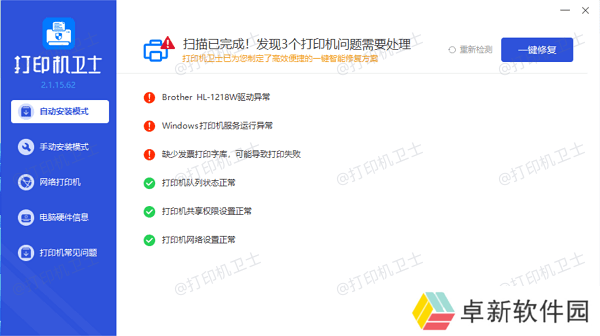
等待修复成功后,重启设备,让更新后的打印机驱动正常生效。

打印队列或打印服务可能出现问题,导致打印机无法接收打印任务。
打开“设备和打印机”,找到问题打印机,右键点击并选择“查看正在打印什么”,然后取消所有等待的任务。
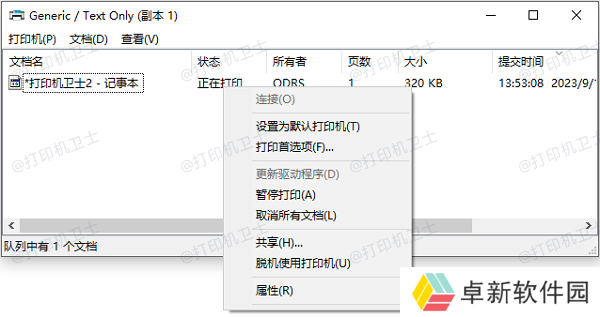
按Win + R键,输入services.msc,找到“Print Spooler”服务,双击它,将其启动类型设置为“自动”,并点击“启动”按钮。
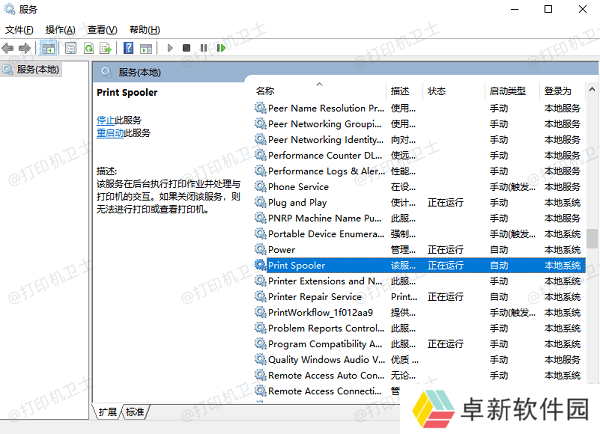
打印机设置不正确也可能导致无法打印测试页,检查并调整打印机设置可以解决这一问题。
打开“控制面板”,选择“设备和打印机”,右键点击你的打印机图标,选择“设为默认打印机”。
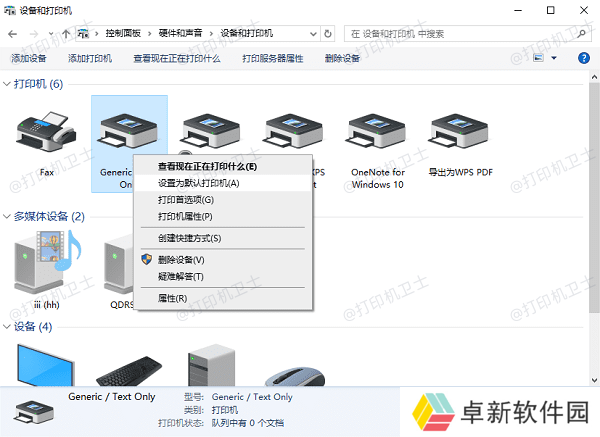
右键点击你的打印机图标,选择“打印机属性”,选择“打印首选项”,确保纸张大小、打印质量等设置正确。
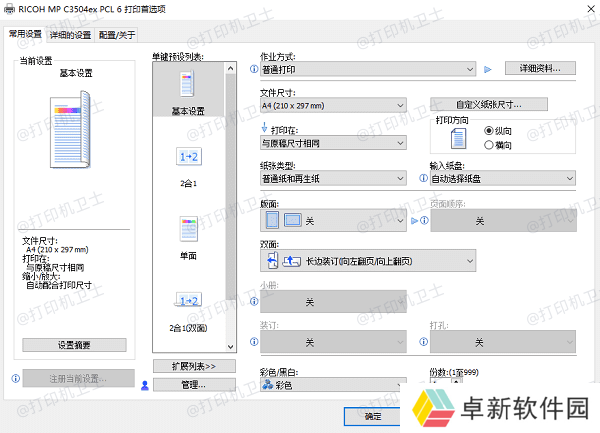
Windows自带了一个故障排除工具,可以帮助您快速定位和修复打印机问题。
进入“设置” > “更新和安全” > “故障排除”,找到“打印机”选项,点击“运行故障排除”。

等待Windows完成分析过程,通常不会超过几分钟。
如果故障排除工具检测到了问题,它会提供一个解决方案,按照提示操作即可。
以上就是测试页发送打印机但打不出来的解决方案。希望对你有所帮助。如果有遇到打印机连接、共享、报错等问题,可以下载“本站”进行立即检测,只需要一步便可修复问题,提高大家工作和打印机使用效率。

还没有评论,来说两句吧...